Manual De Uso Perfil Optometría
1. INTRODUCCIÓN
Este documento tiene como objetivo proporcionar una guía detallada sobre la funcionalidad del aplicativo SISEC ARMAS, una solución integral diseñada para optimizar y gestionar eficientemente los comercios, centros y usuarios en el proceso de administración de la plataforma para exámenes médicos de porte de armas. Esta herramienta ha sido desarrollada con el propósito de simplificar y agilizar el manejo de todos los aspectos relacionados con la creación y administración de comercios y centros médicos, así como la gestión de usuarios involucrados en el proceso de certificación para el porte de armas.
1.1. Próposito
El objetivo del presente documento es explicar las funcionalidades del aplicativo SISEC Armas, con el fin de facilitar el manejo del aplicativo y la funcionalidad de los distintos dispositivos para la realización de los exámenes médicos.
1.2. Público destinatario
Este manual está dirigido a todos los usuarios del sistema, incluyendo personal administrativo, funcionarios responsables, y cualquier otro profesional involucrado en el proceso de control y gestión de los certificados de porte de armas.
1.2.1. Roles involucrados
- Optómetra.
1.3. Envía tus comentarios del manual
Los comentarios y sugerencias que nos remitas en relación al Manual nos ayudarán a desarrollar las versiones de este documento. Los comentarios sobre el producto los podrás realizar a la cuenta de correo: soporte@olimpiait.com.
2. REQUISITOS DEL SISTEMA
Las características o requisitos técnicos que los ordenadores deben tener para la instalación del aplicativo de SISEC ARMAS son las siguientes:
2.1. Características de Hardware
Para el funcionamiento adecuado de la plataforma se debe contar con un mínimo de:
| COMPONENTE DE HARDWARE | MÍNIMO | RECOMENDADO |
| Memoria RAM | 4 GB | 8 GB o superior |
| Procesadores | Core i5 | Core i5 o superior. |
| Disco Duro | Espacio disponible 80 GB | 120 GB o superior |
| Puertos USB | 3 disponibles para conectar los dispositivos (Wacom, biométrico y máquina especialista) o (Wacom, biométrico y lector de cédula) | 3 o más puertos libres. |
2.2. Características de Software
Para el funcionamiento adecuado de la plataforma se debe contar con un mínimo de:
| COMPONENTE DE SOFTWARE | MÍNIMO | RECOMENDADO |
| Internet | 10 megas de descarga | 30 o superior |
| Navegadores | Chrome, Edge o Firefox | Chrome, Edge o Firefox |
| Sistema Operativo | Windows 10 o Windows 11 | Windows 10 o Windows 11 |
3. PORTAL SISEC ARMAS
El portal de SISEC ARMAS, es una solución integral diseñada para optimizar y gestionar eficientemente los comercios, centros y usuarios en el proceso de administración de la plataforma para exámenes médicos de porte de armas.
3.1. Inicio de sesión
Para poder ingresar al aplicativo SISEC Armas debes seguir los siguientes pasos:
- Ingresa usuario y contraseña.
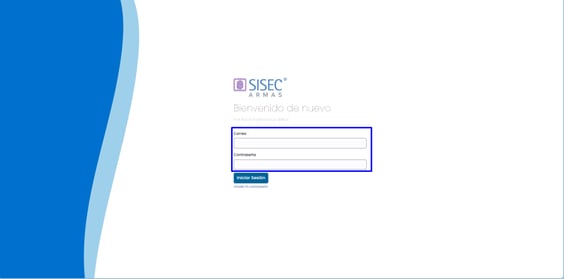
- Da clic en el botón “Iniciar Sesión”.
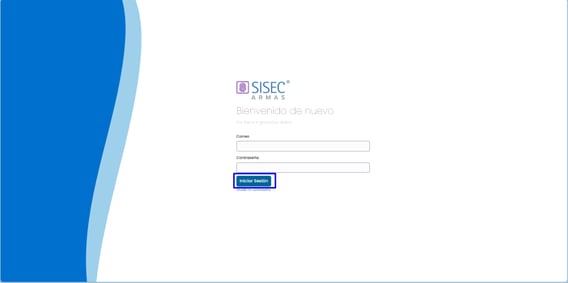
- Cuando se inicie sesión cargara la interfaz principal del aplicativo, dicha interfaz depende del rol con el cual generamos el inicio de sesión.
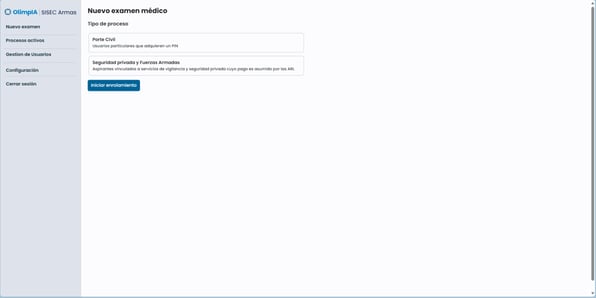
3.2. Restablecimiento de contraseña
Esta opción te permite restablecer la contraseña. Para restablecer tu contraseña debes seguir los siguientes pasos:
- Da clic en el texto “Olvidé mi contraseña”.

- Ingresa el correo electrónico del usuario.

- Da clic en el botón “Restablecer Contraseña”.
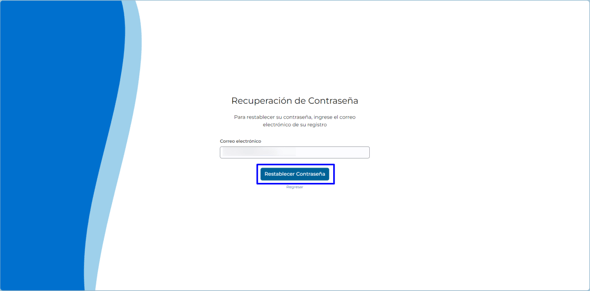
- Valida que llegue correo electrónico de “Servicio de Correo SisecArmas”.
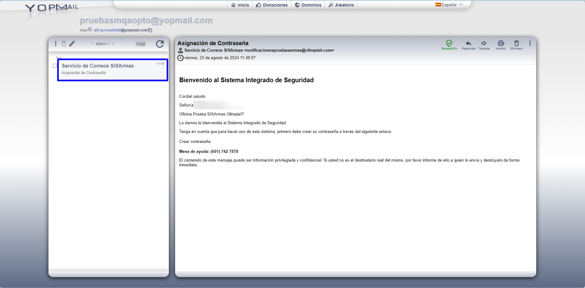
- Da clic en el botón “Crear Contraseña”.

- El portal redirige hacia la página de restablecer contraseña, da clic en el campo “Contraseña”.

- Ingresa la nueva contraseña. Recuerda que la contraseña debe tener mínimo un carácter en mayúscula, uno en minúscula, un número y un carácter especial.

- Da clic en el campo “Confirma tu Contraseña”. Recuerda que debe ser igual a la ingresada anteriormente, si las contraseñas no son iguales se visualizara un mensaje de alerta.
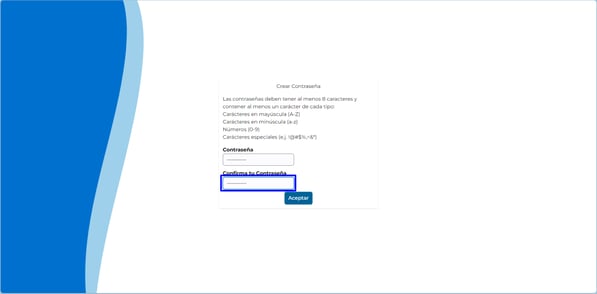
- Da clic en el botón “Aceptar”.
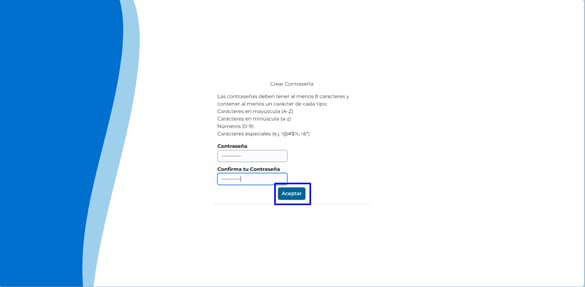
- Valida que se visualice el mensaje “Actualización de contraseña Exitosa”. Con esto se confirma que el cambio de contraseña fue exitoso.
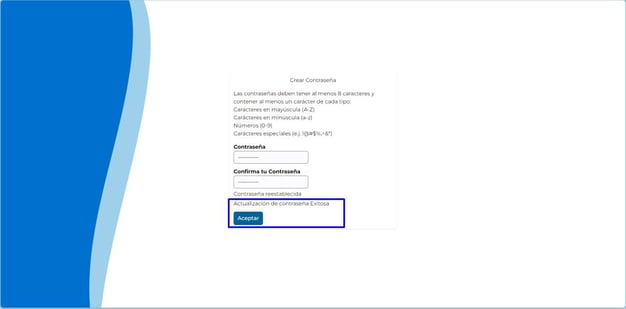
- Da clic en el botón “Aceptar”.
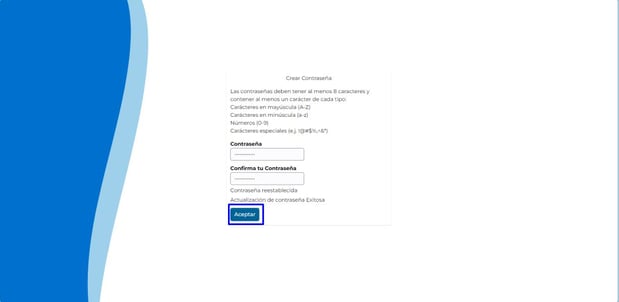
- Ingresa el correo electrónico y la nueva contraseña.
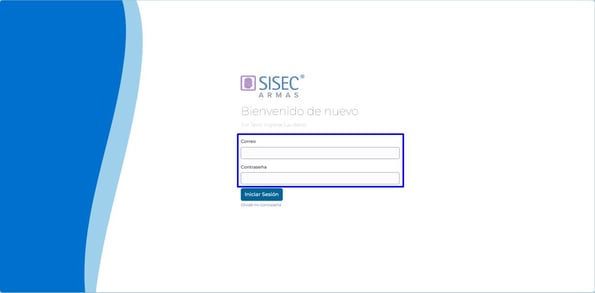
- Da clic en el botón “Iniciar Sesión”.
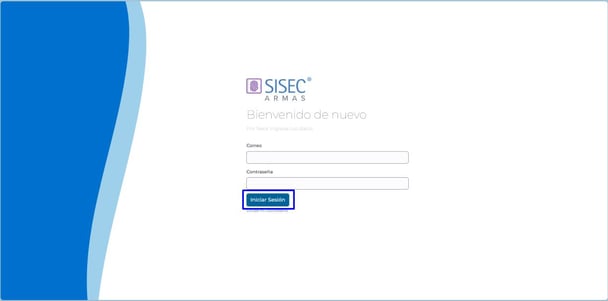
3.3. Actualizar aplicativo SISEC ARMAS
Esta opción te permite actualizar el aplicativo web SISEC Armas a su versión más reciente. Cada actualización incorpora mejoras en funcionalidad, diseño, corrección de errores y nuevas funcionalidades. Para completar el proceso de actualización, sigue estos sencillos pasos:
- Valida que se visualice un cuadro de color verde en la parte inferior derecha.

- Da clic en el texto “Actualizar ahora”, ubicado en la parte inferior del cuadrado verde.

- Espera a que el aplicativo se actualice a la versión más reciente.
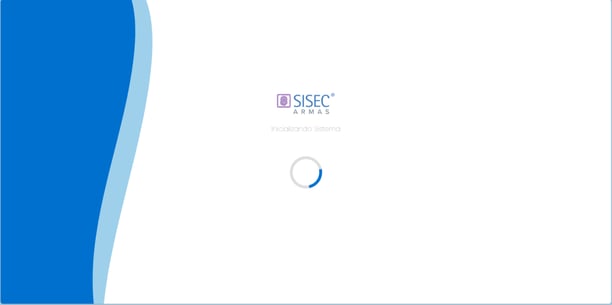
- Ingresa con usuario y contraseña al aplicativo SISEC Armas.

3.4. Validación de dispositivos
Esta opción te permite verificar de manera sencilla qué dispositivos biométricos están conectados y han sido reconocidos por el aplicativo. Está disponible para todos los roles desde el ingreso al sistema. Para acceder a esta función, sigue los pasos que se indican a continuación.
- Ingresa al aplicativo SISEC Armas con cualquier rol:
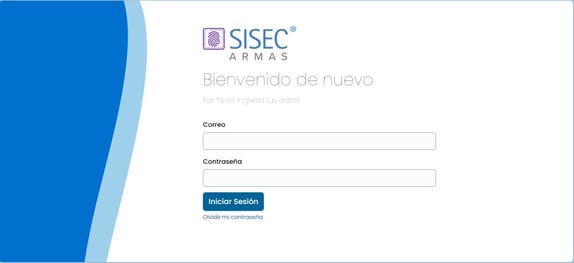
- Da clic en el botón “Dispositivos” de color gris, ubicado en la parte inferior derecha.

- Se visualizará una lista con el nombre de cada dispositivo, si al frente del nombre del dispositivo se visualiza “Conectado” es porque el aplicativo lo detecto correctamente y si se visualiza “No conectada” es porque el dispositivo esta desconectado o no lo detecto el aplicativo.
- IP
- MAC Address
- Captor
- Tableta
- Canal 2
- Canal 1
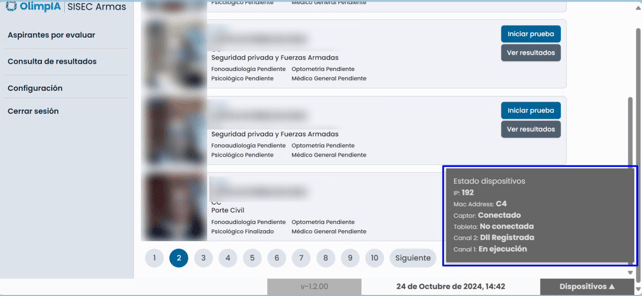
3.5. Contingencia
El aplicativo cuenta con un sistema de validación adicional diseñado para situaciones en las que no sea posible capturar las huellas dactilares del especialista o del aspirante, ya sea por razones de salud, amputaciones o cualquier otra imposibilidad. Esta opción, conocida como "contingencia", proporciona un servicio alternativo que valida la identidad de la persona a través del reconocimiento facial y de expresiones. Además, esta validación se realiza utilizando el registro de cédula de ciudadanía y la base de datos de la Registraduría, lo que garantiza un proceso seguro y confiable. Para esta función, utilizamos el servicio ReconoSer, desarrollado por OlimpiaIT.
- Debe fallar tres veces la captura de huellas de ambas manos.

- Luego de esto pasara a contingencia, por ende se le deben dar permisos al navegador para poder detectar y encender cámara, luego darle clic al botón “Iniciar”, luego de esto el sistema nos pedirá poner el rostro en el centro del recuadro y pedirá hacer unos movimientos como girar rostro a la derecha o la izquierda.
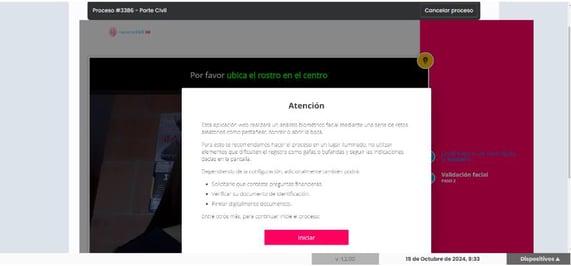
- Pedirá ingresar una foto o imagen del frente y reverso de la cedula del aspirante o especialista. Da clic en el botón subir nueva imagen, esto abrirá el navegador de Windows, selecciona la imagen, da clic en el botón “Abrir”, ajusta la imagen con las herramientas de la aplicación y da clic al botón “Confirmar Imagen”, estos pasos se deben realizar para la imagen de la cedula en reverso.

- Cuando se finaliza la subida de ambos documentos se visualizará el mensaje “Proceso Finalizado”, espera a que redirija hacia el enrolamiento o inicio o fin de examen.
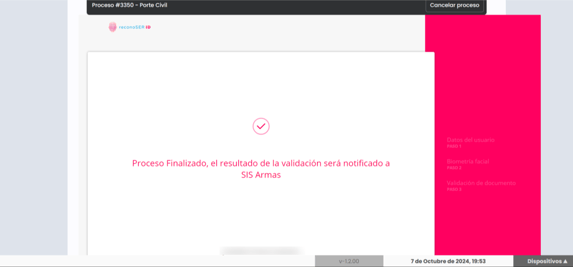
NOTA: Cuando un aspirante ya ha ingresado el documento de identidad, el sistema de Reconoser pedirá solo validar el rostro facial, luego de validarlo correctamente se visualizará el nombre y CC del aspirante o especialista validado.
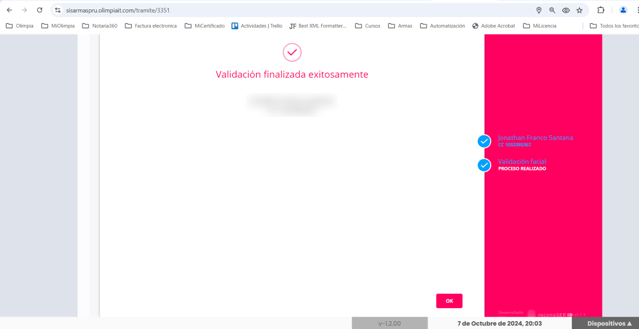
4. PERFIL OPTOMETRÍA
El rol de optometría es el especialista encargado de evaluar la agudeza visual, los movimientos oculares para el enfoque en las diferentes distancias y la detección de defectos visuales como Hipermetropía, Miopía, Astigmatismo, entre otros. Para ingresar a esta especialidad es necesario tener un especialista de Optometría.
4.1. Módulo aspirantes por evaluar
Este módulo facilita la realización del examen de optometría a los aspirantes, permite consultar sus resultados y verificar de manera ágil cuáles han sido remitidos para seguimiento adicional.
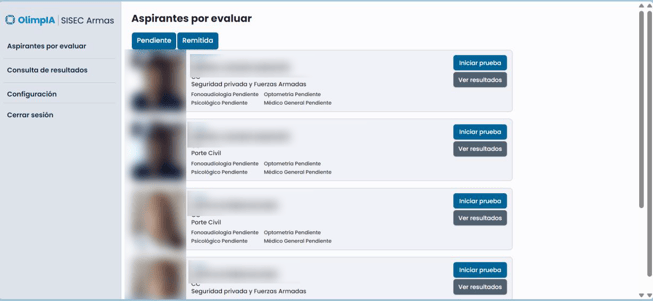
4.1.1. Iniciar prueba
Esta opción permite iniciar el examen a un aspirante, para iniciar el examen debes realizar los pasos a continuación.
- Selecciona al aspirante y da clic en el botón “Iniciar prueba” de color azul ubicado en la parte derecha superior.
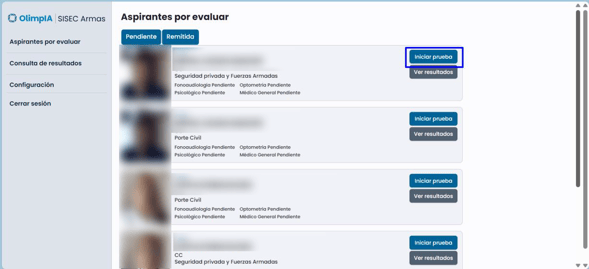
- Valida las huellas del especialista, da clic en la imagen de la mano que deseas capturar la huella, debes capturar la huella que marca la imagen en el Morpho.
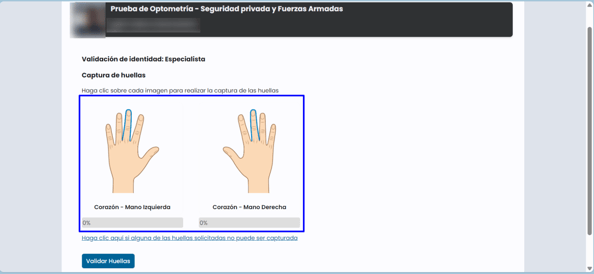
NOTA: Si el usuario presenta alguna condición médica como dermatitis, o no es posible capturar alguna huella, puedes exceptuar huellas de ambas manos fácilmente. Solo debes hacer clic en el texto que aparece en la parte inferior de las imágenes, marcar el checkbox correspondiente al dedo que no se puede capturar y finalmente seleccionar el botón “Aceptar”. - Cuando se captura la huella correctamente el fondo aparece de color verde, da clic al botón “Validar huellas”, estas huellas se validan contra registraduría.
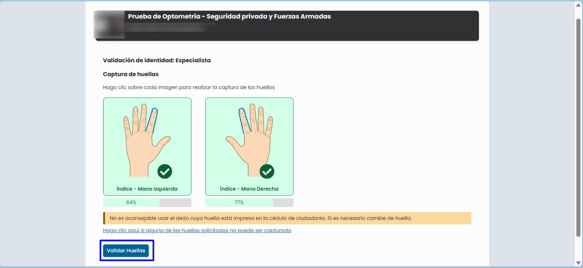
- Valida la información del especialista y da clic al botón “Validación aspirante”.
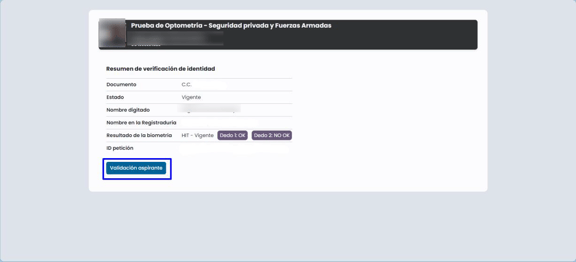
- Valida las huellas del aspirante, da clic en la imagen de la mano que se desea capturar la huella, debes capturar la huella que marca la imagen en el Morpho.
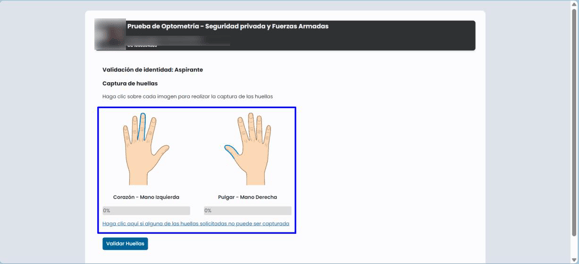
NOTA: Si el usuario presenta alguna condición médica como dermatitis, o no es posible capturar alguna huella, puedes exceptuar huellas de ambas manos fácilmente. Solo debes hacer clic en el texto que aparece en la parte inferior de las imágenes, marcar el checkbox correspondiente al dedo que no se puede capturar y finalmente seleccionar el botón “Aceptar”. - Cuando se captura la huella correctamente el fondo aparece de color verde, da clic al botón “Validar huellas”, estas huellas se validan contra registraduría.
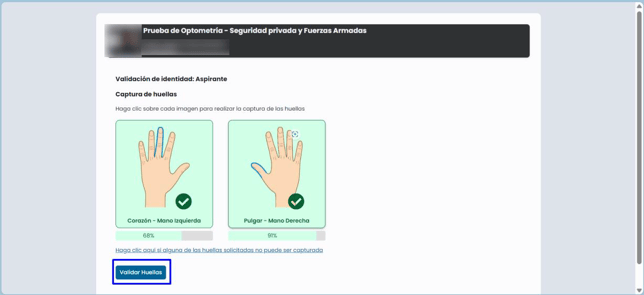
- Valida la información del aspirante y da clic al botón “Iniciar examen”.
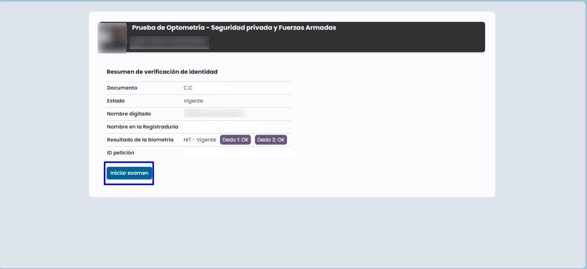
- Realiza las preguntas de anamnesis al aspirante, dependiendo de la respuesta marca las opciones Si y No, hasta que se respondan todas las preguntas se visualizará el botón “Prueba Perimetral” para continuar con la siguiente prueba da clic al botón “Prueba Perimetral”.

- Realiza la prueba perimetral y marca la respuesta con las opciones del aplicativo, para esta prueba da al botón “Siguiente”, hasta llegar al botón “Prueba Keystone View”.

- Realiza la prueba de KeystoneView con el dispositivo, según cambie la pregunta, cambia la plantilla del dispositivo KeystoneView, marca la respuesta con las opciones del aplicativo, para esta prueba da al botón “Siguiente” hasta llegar al botón “Prueba Ishihara”.
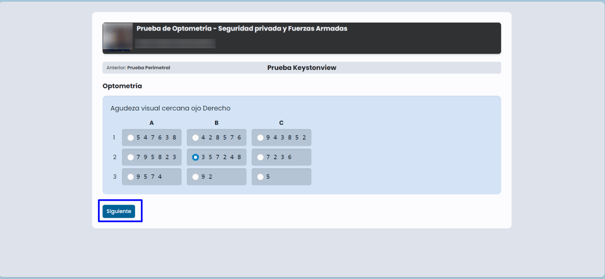
- Realiza la prueba de Ishihara y marca la respuesta con las opciones del aplicativo, para esta prueba da al botón “Siguiente”, hasta llegar al botón “Prueba Cinética”.
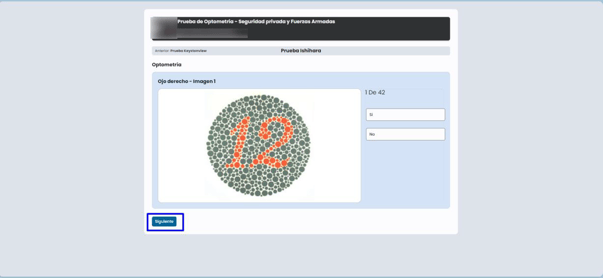
- Realiza la prueba de Cinética, para esta prueba es necesario dar clic en el botón “Abrir test de visión cinética”, da clic al botón “Iniciar prueba” y luego el aspirante debe marcar hacía que lado la figura se encuentra abierta, cuando el aspirante finalice el test el aspirante puede repetir la prueba o guardar los resultados de la prueba.

- Da clic al botón “Resumen”.

- Valida que se visualice el resumen de todos las pruebas y preguntas que respondió el aspirante, en dicho resumen se podrá ver el nombre de la pregunta, el criterio de aptitud y el resultado de la pregunta.
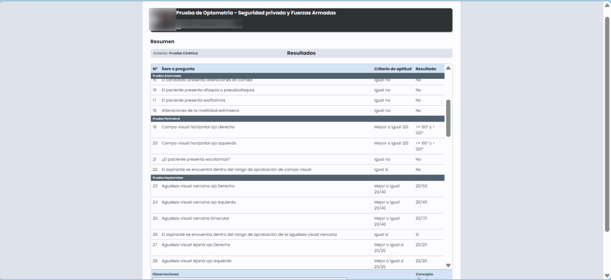
- El especialista debe ingresar observaciones del examen realizado al aspirante, de igual manera debe seleccionar el concepto si el aspirante cumple o no cumple con los requisitos o si al aspirante le hace falta algún documento puede enviarlo a remisión con el fin de retomar la prueba más adelante.
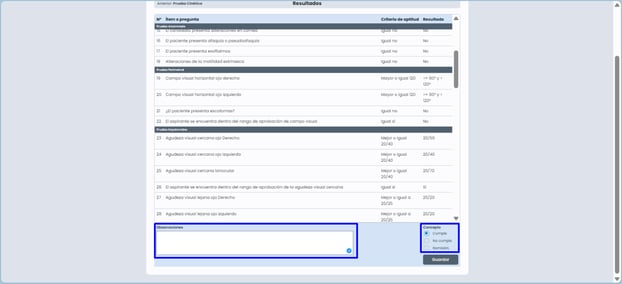
- Da clic en el botón “Guardar”.
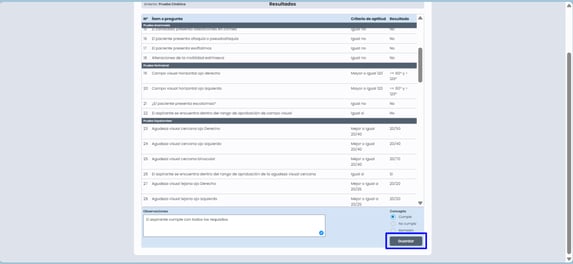
- Valida el mensaje de observaciones guardadas y da clic al botón “Validación especialista”.

- Valida la huellas del especialista, da clic en la imagen de la mano que se desea capturar la huella, debes capturar la huella que marca la imagen en el Morpho.

NOTA: Si el usuario presenta alguna condición médica como dermatitis, o no es posible capturar alguna huella, puedes exceptuar huellas de ambas manos fácilmente. Solo debes hacer clic en el texto que aparece en la parte inferior de las imágenes, marcar el checkbox correspondiente al dedo que no se puede capturar y finalmente seleccionar el botón “Aceptar”. - Cuando se captura la huella correctamente el fondo aparece de color verde, da clic al botón “Validar huellas”, estas huellas se validan contra registraduría.

- Valida la información del aspirante y da clic al botón “Finalizar examen”.
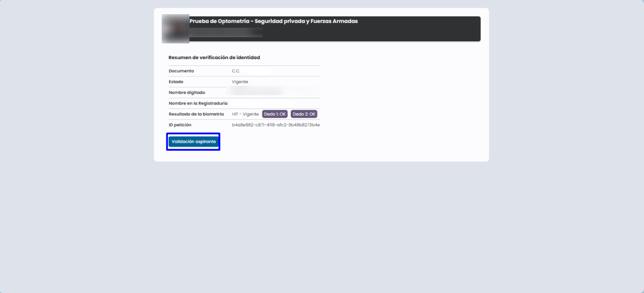
- Valida las huellas del aspirante, da clic en la imagen de la mano que se desea capturar la huella, debe aparecer la huella que marca la imagen en el Morpho.
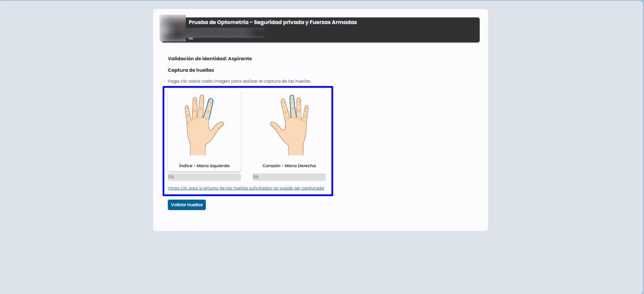
NOTA: Si el usuario presenta alguna condición médica como dermatitis, o no es posible capturar alguna huella, puedes exceptuar huellas de ambas manos fácilmente. Solo debes hacer clic en el texto que aparece en la parte inferior de las imágenes, marcar el checkbox correspondiente al dedo que no se puede capturar y finalmente seleccionar el botón “Aceptar”. - Cuando se captura la huella correctamente el fondo aparece de color verde, da clic al botón “Validar huellas”, estas huellas se validan contra registraduría.
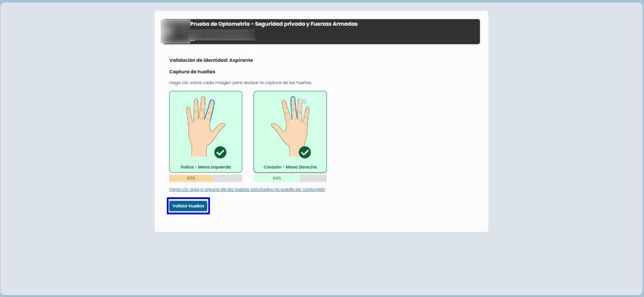
- Valida la información del aspirante y da clic al botón “Finalizar examen”.
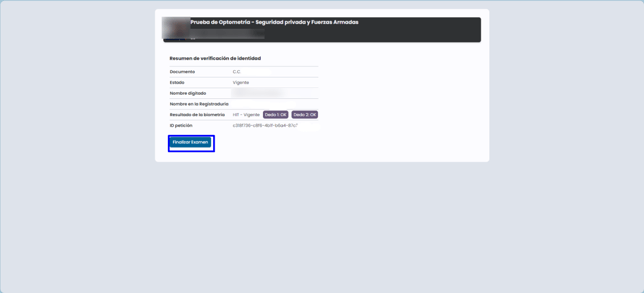
- Valida que se visualice un mensaje de examen finalizado correctamente, de igual manera cuando el examen se finaliza ya no se visualizara en el módulo “Aspirantes por evaluar”, si desea ver al aspirante puede buscarlo en el MODULO CONSULTA DE RESULTADOS.
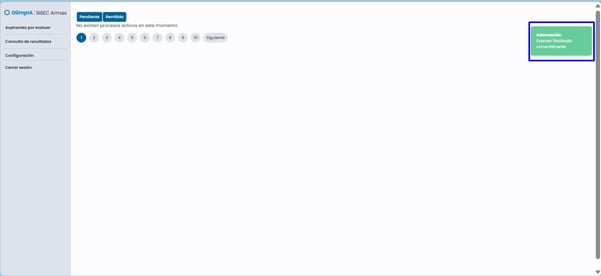
4.1.2. Remisión
En esta opción se visualizarán todos los usuarios los cuales se encuentran en remisión por falta de algún documento.
NOTA: Cuando un aspirante se encuentra en remisión, solo estará visible en la especialidad a la que fue remitido. No aparecerá en las demás especialidades.
Para retomar los exámenes que fueron remitidos, debes seguir los pasos a continuación.
- Da clic en el botón de “Remitida”, ubicado en la parte superior.
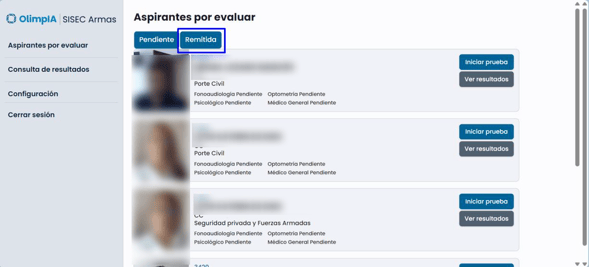
- Busca al aspirante a retomar y da clic en el botón “Actualizar Concepto”.

- Se visualizará el resumen con las preguntas realizadas, el criterio de aptitud, los resultados de la prueba, la observación del especialista y el concepto.
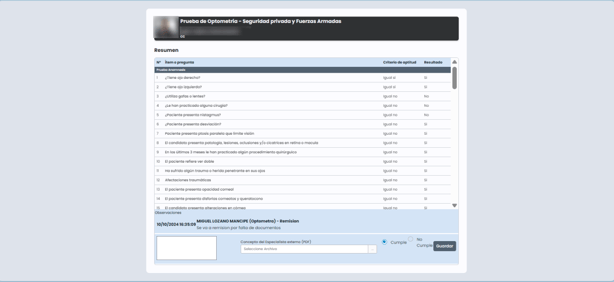
- Ingresa las observaciones, da clic al campo “Concepto del especialista”, esto abrirá el explorador de Windows, busca el documento en formato PDF presentado por el aspirante, selecciónalo y da clic en el botón “Abrir”, luego da clic en el concepto deseado “Cumple o no cumple”.
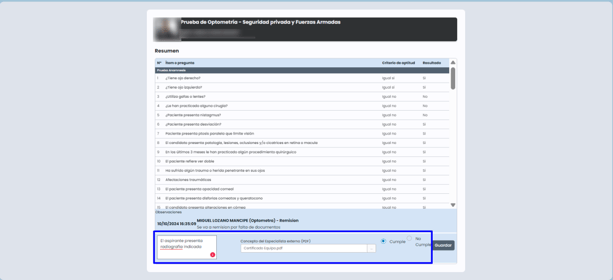
- Da clic en el botón “Guardar”.

- Valida que se visualice un mensaje de registro de remisión exitosamente.
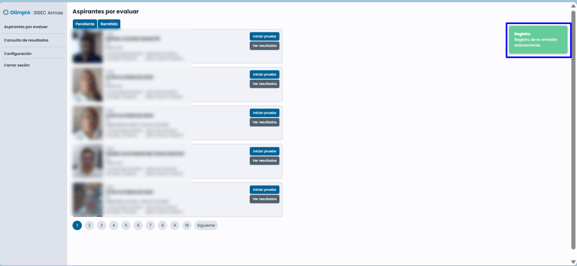
4.2. Módulo consulta de resultados
Este módulo te permite consultar de forma sencilla y centralizada los resultados de todos los aspirantes que ya finalizaron la prueba de optometría. Además, puedes identificar fácilmente qué exámenes están pendientes y el estado en el que se encuentra cada uno.
Para ver los resultados de los aspirantes debes seguir los pasos a continuación.
- Busca los aspirante a visualizar resultados y da clic en el botón “Ver resultados” que se encuentra ubicado en la parte derecha superior de cada aspirante.

- Se visualizará el resumen con las preguntas realizadas, el criterio de aptitud, los resultados de la prueba, la observación del especialista y el concepto.
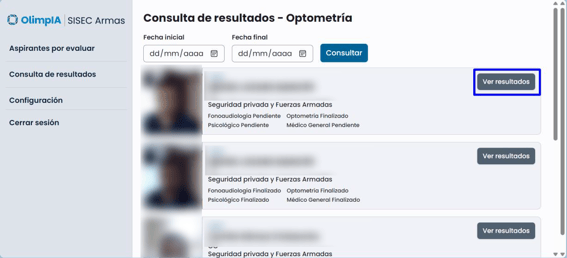
- Si deseas regresar al menú principal da clic en el botón “Regresar”, ubicado en la parte derecha del aspirante.

NOTA: Si deseas buscar aspirantes mediante el filtro de búsqueda de fecha, debes seleccionar la fecha inicial y la fecha final en la que deseas buscar los aspirantes enrolados, y dar clic en el botón “Consultar”.
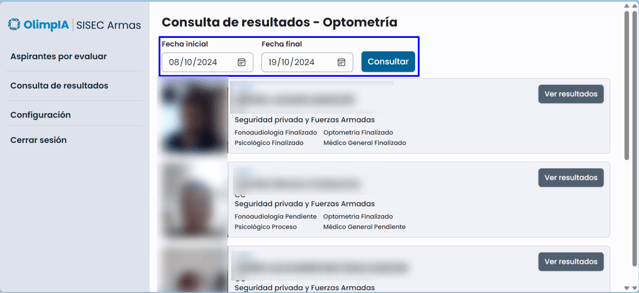
4.3. Módulo cerrar sesión
Este módulo permite cerrar la sesión del usuario. Para cerrar sesión debes dar clic en el módulo “Cerrar sesión”.
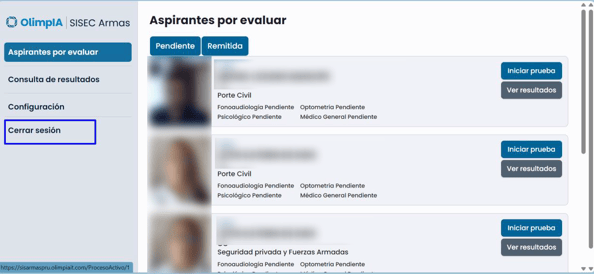
5. PROPIEDAD DE OLIMPIA
El presente documento es de carácter confidencial y está protegido por las normas de derechos de autor, cualquier reproducción, distribución o modificación total o parcial a usuarios no autorizados o cualquier uso indebido de la información confidencial será considerado un delito conforme a lo establecido por el Código Penal y Leyes vigentes del estado colombiano.
6. CONTROL DE CAMBIOS
| VERSIÓN | FECHA | DESCRIPCIÓN |
| 1 | 2024-10-28 | Creación de Documento |
Documento de Olimpia – Uso PÚBLICO